Heim >häufiges Problem >Darstellung der Schritte zur Neuinstallation des Systems mithilfe eines USB-Sticks der Win7-Ultimate-Version
Darstellung der Schritte zur Neuinstallation des Systems mithilfe eines USB-Sticks der Win7-Ultimate-Version
- WBOYWBOYWBOYWBOYWBOYWBOYWBOYWBOYWBOYWBOYWBOYWBOYWBnach vorne
- 2023-07-19 16:49:343997Durchsuche
Win7 Ultimate bietet die umfassendsten Funktionen im Win7-System und ist weithin willkommen. Viele Internetnutzer sind nicht an das vorinstallierte Windows 10-System gewöhnt und hoffen, die Windows 7 Ultimate-Version mithilfe eines USB-Flash-Laufwerks neu installieren zu können. Der Editor zeigt Ihnen, wie Sie mit einem USB-Flash-Laufwerk das Win7 Ultimate-System neu installieren.
Die spezifischen Schritte sind wie folgt:
1. Schalten Sie zuerst die Antivirensoftware des Computers aus, laden Sie dann das Ein-Klick-System-Neuinstallationstool herunter, öffnen Sie es und schließen Sie es an mit der Produktion beginnen.
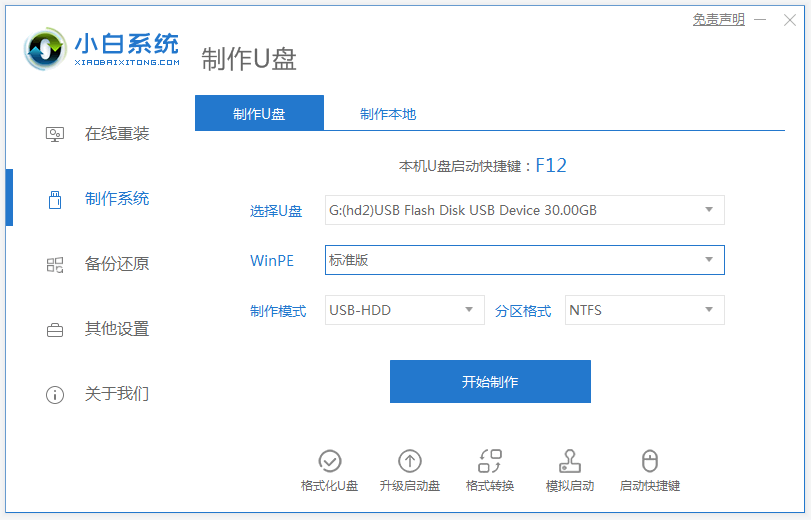
2. Rufen Sie die Systemauswahloberfläche auf. Wir können das Win7 Ultimate-System auswählen, das installiert werden muss, und auf „Produktion starten“ klicken.
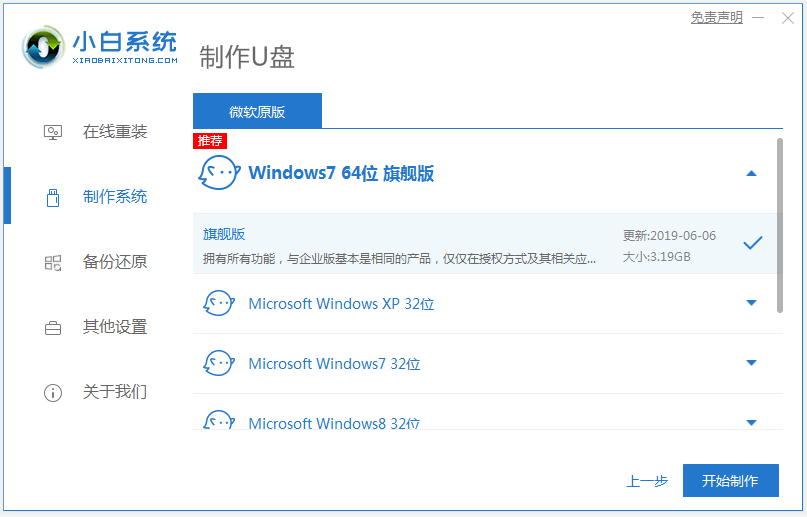
3. Durchsuchen Sie nach Abschluss der Produktion die Starttastenkombinationen des Computersystems, das neu installiert werden muss, und ziehen Sie dann den USB-Stick ab.
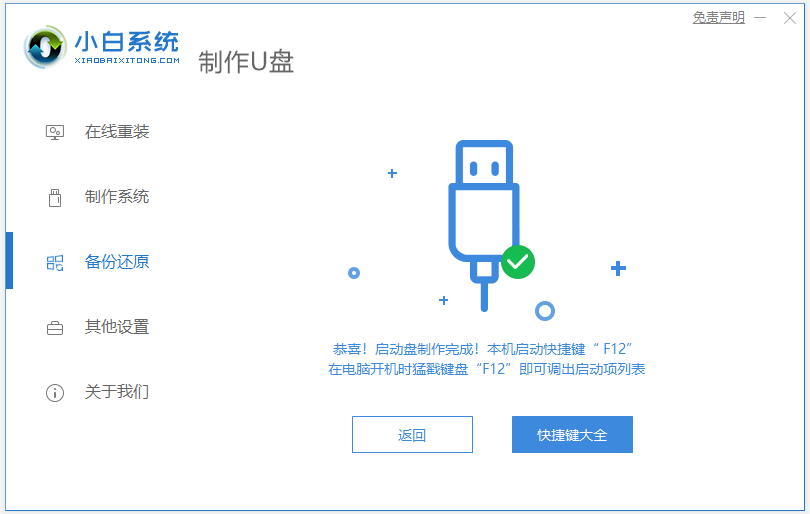
4. Stecken Sie das USB-Flash-Laufwerk in den Computer, der neu installiert werden muss, und starten Sie den Computer schnell und zeitweise neu, um die Schnellstartoberfläche aufzurufen. Wählen Sie das Startelement des USB-Flash-Laufwerks, beginnend mit USB , und drücken Sie zur Eingabe die Eingabetaste.
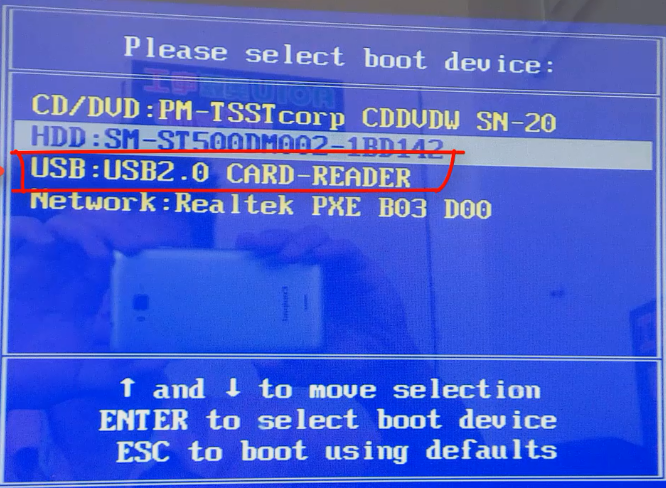
5. Wählen Sie hier „win10x64PE starten (mehr als 2G Speicher)“ und drücken Sie zur Eingabe die Eingabetaste.
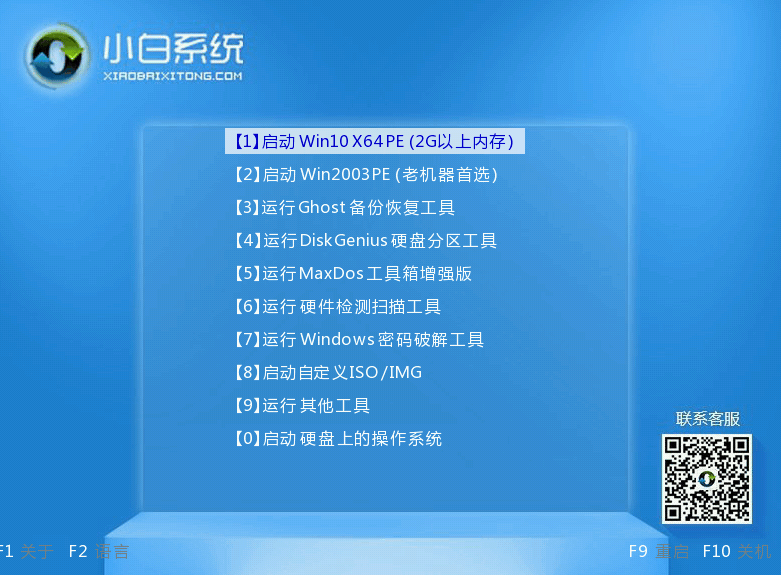
6. Öffnen Sie in PE das Xiaobai-Installationstool und wählen Sie das System aus, das installiert werden soll, um die Installation durchzuführen. Wählen Sie „Laufwerk C“ als Zielpartition.
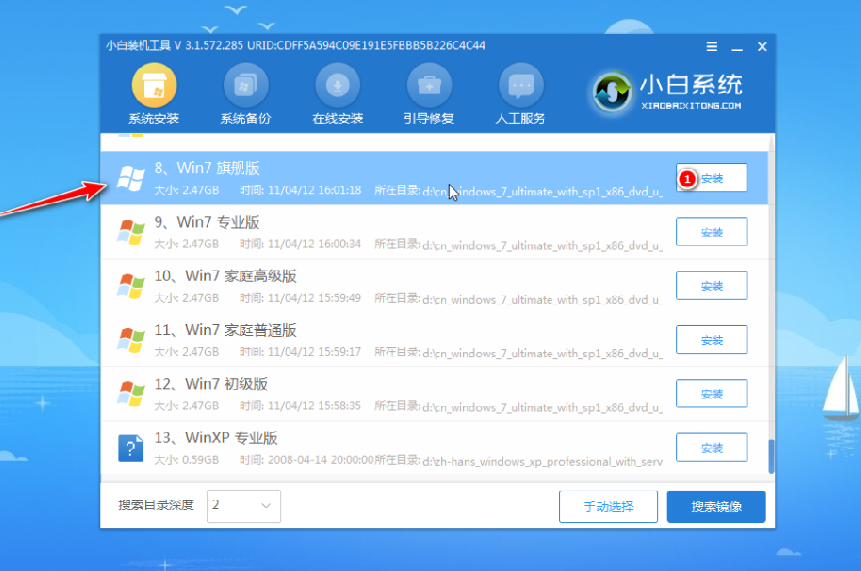
7. Nachdem die Systeminstallation abgeschlossen ist, ziehen Sie den USB-Stick ab und starten Sie den Computer neu.
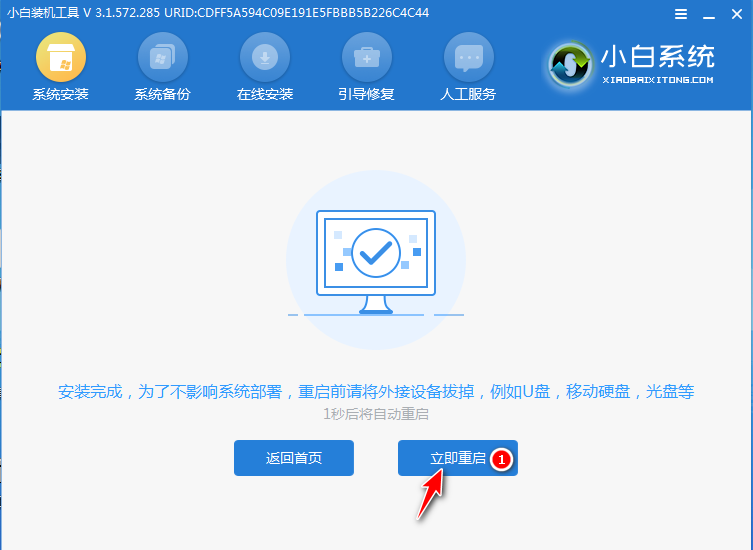
8. Warten Sie, bis der Computer während dieser Zeit neu gestartet wird. Wenn Sie die Systemschnittstelle aufrufen, ist die Installation abgeschlossen.

Das Obige ist das Tutorial zur Neuinstallation der Win7 Ultimate-Version des USB-Festplattensystems. Interessierte Freunde können das Xiaobai-Tool zur Neuinstallation des Systems mit einem Klick verwenden, um dem Tutorial zu folgen.
Das obige ist der detaillierte Inhalt vonDarstellung der Schritte zur Neuinstallation des Systems mithilfe eines USB-Sticks der Win7-Ultimate-Version. Für weitere Informationen folgen Sie bitte anderen verwandten Artikeln auf der PHP chinesischen Website!
In Verbindung stehende Artikel
Mehr sehen- Was können Xiaomi-Direktinvestitionen bewirken?
- Wo kann die Schließung des Kuaishou-Ladens beantragt werden?
- Microsoft veröffentlicht neue Diktiergerät-App für Windows 11 Insider
- 4 Korrekturen werden angewendet, wenn der Computer während des Virenscans herunterfährt
- Der Startvorgang ist nach der Neuinstallation von Win7 langsam. Die Lösung für den langsamen Startvorgang auf einem Win7-Computer nach der Neuinstallation des Systems.

